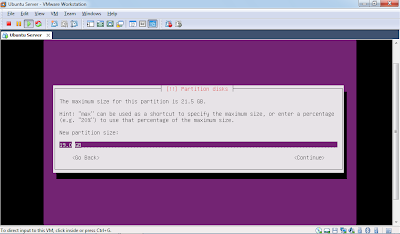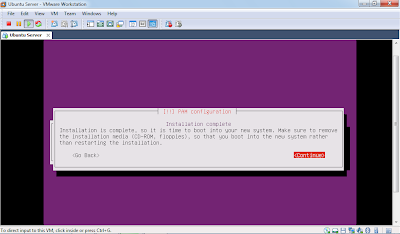- Pengertian Partisi

- Tujuan Partisi
- Jenis Partisi pada Linux
- /
- /home
Berisi data dari user yang terdaftar dalam komputer / mesin yang bersangkutan.
- /boot
Berisi informasi yang berkaitan dengan device dan service yang dijalankan ketika komputer melakukan booting.
- /usr
Berisi paket program, dokumentasi, konfigurasi, aplikasi, library dan source aplikasi Linux.
- /var
Direktori ini berisi data yang bermacam-macam. Perubahan data dalam sistem yang aktif sangatlah cepat. Data-data seperti ini ada dalam waktu yang singkat. Karena sifatnya yang selalu berubah tidak memungkinkan disimpan dalam direktori seperti “/etc”. Oleh karena itu, data-data seperti ini disimpan di direktori /var
- /tmp
Singkatan dari temporer adalah direktori yang disediakan ketika dibutuhkan ruang sementara dalam melakukan pekerjaan, contoh ketika melakukan proses burn CD maka image secara default dimasukkan ke direktori ini sebelum di burn ke CD.
- /opt
Berisi aplikasi yang dapat diakses oleh semua user.
- Swap
Jenis partisi ini berguna untuk membantu kinerja dari memori utama ( kapasitasnya 2 kali dari kapasitas RAM )